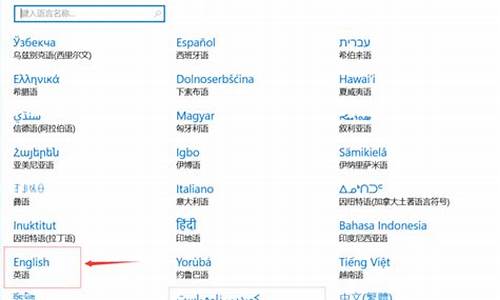电脑连接时出错-新电脑系统连接出错
1.新买的电脑开机时为接直通电源,系统安装出错咋弄
2.新买来的电脑拿网线连上接口一直跳不出学校的上网认证系统只会显示连接失败
3.电脑进不去系统怎么办
4.电脑刚装好系统,连接宽带总是连不上,显示这个界面,请教感手,谢谢!
新买的电脑开机时为接直通电源,系统安装出错咋弄

重新安装系统。
抱去电脑店装机需要30---50元,虽然钱不多但是麻烦,不如用30---50元买个U盘自己装系统,知识也学了机器也装了,主要是方便了,而且自己又落个U盘,呵呵,何乐而不为。
以下是用U盘装机流程,自己看看,学会不求人,而且自己更方便。
U盘装系统:是把U盘装个PE系统后,插在电脑上,可以用主板带动U盘启动,然后做系统用,主要是方便又可以更好的操作。
具体方法:去买个2.0U盘(3.0U盘要有驱动才行,装机会容易失败。),按下边的去做即可自己装系统了。
以下是U盘装机流程: 以大白菜pe或是老毛桃pe为例,都一样。
以下是U盘装机流程: 以大白菜为例
准备未储存文件的空U盘(建议使用8G以上U盘,注意:制作PE系统时会把U盘格式的),下载大白菜U盘装机系统软件,如果自己的电脑可用,就在自己的电脑上把U盘装成PE系统,如果不好用到别的机器上制作成‘大白菜’PE安装软件的U盘,即可开始装机,把U盘插到电脑上后开机。
注意!此处很重要: U盘做好后首先要做的是: 电脑正常时或是到PE桌面时,要 备份电脑上重要文件,(主要有:桌面上的重要文件和我的文档里的重要文件,拷到D盘里。)然后开始执行以下事情:
注意!重装前 WIN 10 要先进入bios关掉uefi兼容模块,并且在进入U盘PE后要转化硬盘格式为mbr格式,不然装上也开不了机。
注意!如果电脑内存是4GB以上,则必须选择64位系统版本,因为32位Win7系统最大只支持4GB内存。
建议你,重装系统前把C盘格式化一下再装系统可解决硬盘有逻辑坏道问题。
1,先把WINXP、 WIN 7 或是 WIN 8、或是 WIN 10 镜像下载到硬盘里或是预先做个GHO文件保存在U盘里,然后在除C盘以外的盘或者U盘根目录里新建一个GHO文件夹,也可以在D盘根目录下建一个GHO文件夹,然后把WIN7镜像用UltarISO或者WinRAR解压释放到GHO文件夹中。
注意:切记注意不要在C盘中建GHO文件夹,那样会再安装过程中把GHO文件清掉而安装失败。
2,把启动U盘插在电脑上,然后开机:
如果是新式UEFI BIOS,一般可以直接按F12进入到快捷启动菜单,在菜单中选择U盘名称,即可从U盘启动。
如果是老式BIOS,那必须按Del或F2等进入BIOS,然后在Advanced BIOS Features项目下,或者Boot,或者Startup下,找到First Boot Device或1st Boot Device等,进入后把USB-HDD或U盘名称设为第一启动,
具体方法看主板的说明书,或到网上搜索。
启动U盘后,进入到这个U盘PE界面,选择“运行Windows PE(系统安装)”。
3,进入大白菜PE 或是老毛桃PE桌面后,选择"WIN系统安装器"这个桌面快捷图标,双击运行。
4,弹出NT6快捷安装器,首先就是要找到先前下载解压出来的系统文件,点击“打开”按钮。
5,打开一个文件选择框,找到先前在D盘建立的GHO文件或是的GHO文件夹,然后找到其子文件夹Sources,然后再在Sources文件夹下找到install.wim这个文件,这个就是安装文件,选好后点击“打开”按钮。
6,然后选择安装分区,一般会默认为C盘,如果需要安装到其它盘,那就要手动调整,如果是新手,最好不要去调整它,因为系统分区必须是主分区,而且必须是激活的,所以如果不了解这些最好不要去碰这个。
7,在这里,弹出安装前最后一个确认窗口,仔细看一看,如果确定都选择好了,就可以点“确定”,安装开始。
8,这时系统会将GHO中的系统文件复制到C盘指定的地方,复制几个G的文件会需要一定时间,请耐心等一等。
9,等复制完成后,弹出提示”请重启动计算机进入安装阶段“,点”是“,电脑马上重启,这时就可以拔出U盘了,如果是UEFI BIOS,会仍从硬盘启动,如果是老式BIOS,就必须进入BIOS中,把从U盘启动改为从硬盘启动。
10,重新从硬盘启动后,进入电脑,就会开始安装系统,如配置开始菜单,注册组件等等,整个安装过程所需要的时间会更长,一定要耐心等待。
注意!未安装完成前禁止强制退出。 有帮助请采纳下,选为满意答案,谢谢!
新买来的电脑拿网线连上接口一直跳不出学校的上网认证系统只会显示连接失败
出现这种情况,一般主要有以下几点原因:
1、电脑设置问题,右键点击网上邻居->属性->右键点击本地连接->属性->双击Internet协议(TCP/IP)->然后选择自动获取IP和DNS。
2、确定网络没有启用MAC地址过滤,如果网络启用了MAC地址过滤,没有在地址列表中的电脑,即使网络是连通的,但是依然无法上网。
3、确认网络有发送和接收,如果网络有问题,一般都是接收为0。
电脑进不去系统怎么办
一、电脑开机后进不了系统的原因
1、启动顺序问题:
在 BIOS 中,我们可以设置电脑的启动顺序。如果我们将光驱、U 盘等设备排在硬盘之前,那么电脑就会按照启动顺序先检测这些设备,导致无法正常启动系统。
2、硬件问题:
电脑内部的硬件出现问题也可能导致电脑无法启动系统。比如说内存不良、硬盘损坏、主板出现故障等。
3、系统文件损坏:
如果电脑的系统文件出现了问题,可能会导致电脑无法启动系统。这种情况下,我们需要重新安装系统或者修复系统文件。
二、电脑开机后进不了系统的解决方法
了解了电脑进不了系统的原因后,电脑重复启动进不了系统怎么办?来看看下面的三个方法:
1、修改启动顺序:
如果电脑在启动时无法识别硬盘,我们可以进入 BIOS 界面,修改启动顺序,将硬盘排在设备列表的首位。这样,电脑就能够正常启动系统了。
2、检查硬件问题:
如果电脑内部的硬件出现问题,可能需要更换或者修理。我们可以先检查一下电脑的硬盘、内存、主板等是否有损坏或者故障。如果有,就需要及时更换或者修理。
3、修复系统文件:
如果电脑的系统文件出现问题,我们可以通过进入安全模式或者使用系统安装盘进行修复。进入安全模式的方式是:在开机后按 F8 或者 Shift+F8 键,选择安全模式进入。如果使用系统安装盘进行修复,需要在开机时选择从光盘启动,然后选择修复计算机。
电脑刚装好系统,连接宽带总是连不上,显示这个界面,请教感手,谢谢!
691故障原因一般是帐号与密码不匹配或宽带停机等原因引起的。具体原因如下:
1、用户名/密码错误:被人修改或大小写输错等情况所致。
2、欠费停机:帐号欠费被封后,当认证设备收到拨号请求时,会认为帐号是非法帐号,不予通过。如果障碍帐号已到达使用日期,而客户又未续费,则可考虑是此原因。
3、 他人在用:现在对帐号并发数都进行了限制,一般为1,即同时只能有一位客户用此帐号上网,当他人再使用此帐号上网时,设备会认为是错误帐号。
4、 绑定错误:除了对并发数限制外,还会对区域进行限制(下一步还会限制到每一户),即每一个帐号都有相应的VLAN号(区域绑定号),当此帐号被错误的绑定了其他地区的VLAN号或者拿到其他区域使用,都会出现错误691的提示,也多见于刚办理了移机或改制的客户。
5、强断:客户在使用中,由于ADSL猫突然断电或网线断开等原因,未能及时断开拨号连接,则在拨号断开立刻再拨号时也会出现错误691的情况,这是因为认证设备没有接到帐号的断开请求,误认为帐号还在线,直到约40秒后,认证设备经过多次询问均未收到合法回应,才认为帐号已离线,而清除相关信息,此时也才能接受此帐号新的拨号请求,此故障伴掉线发生。
6、同时登录过多:当主干光缆刚刚修复时,可能会造成这一地区大量客户同时拨号,认证设备由于处理繁忙,无法及时响应,导致验证信息等待时间过长,使请求终端认为验证未获通过,而出现错误691。
7、帐号吊:这种情况有时很多,有时很少,帐号为在线状态,但是并没有人使用此帐号,帐号会被错误认为是非法用户,需在线踢除。
8、客户端故障:客户的连接出现问题,不论去VLAN或改密码均不能正常连接,需要重新建立拨号才可以解决。
声明:本站所有文章资源内容,如无特殊说明或标注,均为采集网络资源。如若本站内容侵犯了原著者的合法权益,可联系本站删除。